Windows Spotlight on suosikkini ominaisuus Windows 10: ssä. Se antaa erittäin mukavan tunteen, kun kirjaudun tietokoneelleni, uskon, että ajattelet myös samaa. Mutta useimmat ihmiset eivät tiedä, että Windowsin valokeila ei ole vain taustakuvaominaisuus, se on mainos, jossa on usein linkki tuotteeseen. Windows Spotlight vetää kuvat bingistä ja asettaa sen taustakuvaksi automaattisesti.
Silti se on hieno ominaisuus, ja useimmat Windows 10 -käyttäjät käyttävät sitä. Monet käyttäjät ovat kuitenkin ilmoittaneet, että heidän valonsa ei toimi ja että he ovat juuttuneet vanhojen valokeilojen kuviin. Jos kohtaat saman ongelman, älä huoli, että saimme sinut mukaan. Tässä olemme keränneet kaksi tapaa, joilla voit ottaa Windows Spotlightin uudelleen käyttöön tietokoneellasi.
Tapa 1 - Windows Powershell -komento
VAIHE 1 - Paina Windows ja Minä samalla se avaa Asetukset. Valita Mukauttaminen päävalikosta.
VAIHE 2 - Napsauta Lukitusnäyttö vasemmanpuoleisesta valikosta.
VAIHE 3 - Varmista, että olet valinnut Windowsin valokeila että Tausta. Sulje Asetukset-ikkuna.
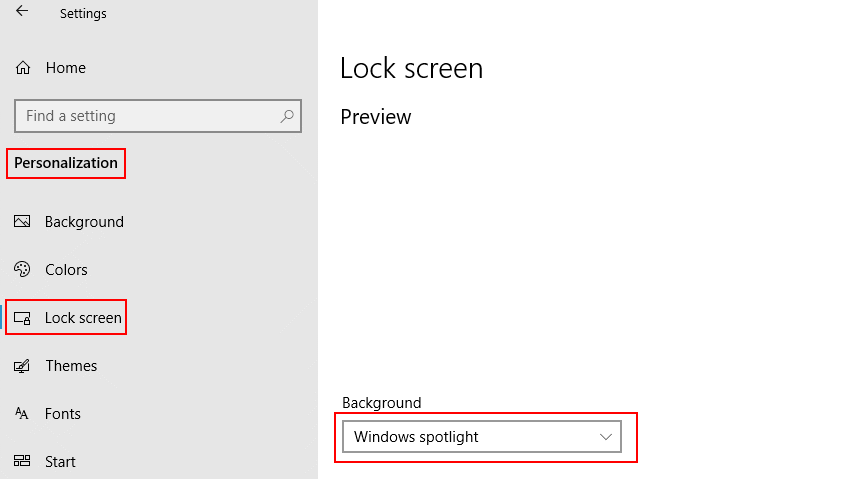
VAIHE 4 - Paina Windows ja X näppäintä samanaikaisesti ja valitse Windows Powershell (järjestelmänvalvoja).
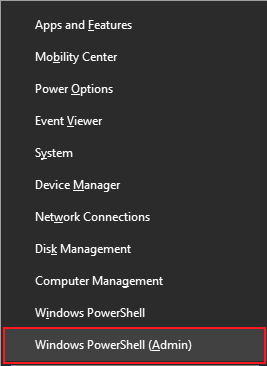
VAIHE 5 - Napsauta Joo kehotteessa.
VAIHE 6 - Napsauta seuraavaa komentoa PowerShell ja paina Tulla sisään.
Get-AppxPackage -allusers * ContentDeliveryManager * | foreach {Add-AppxPackage "$ ($ _. InstallLocation) \ appxmanifest.xml" -DisableDevelopmentMode -register}
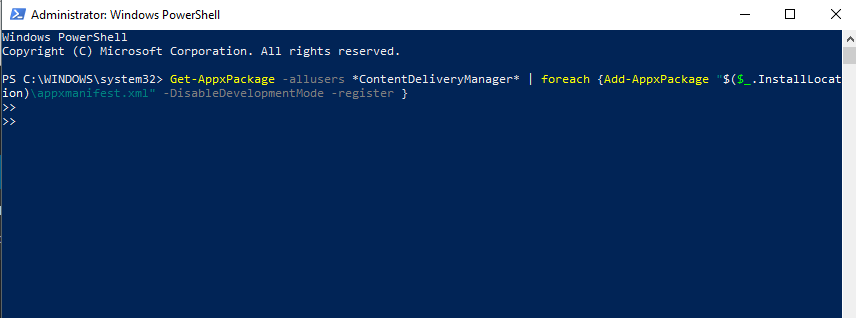
VAIHE 7 - Käynnistä tietokone uudelleen.
Tapa 2 - Nollaa Windowsin Spotlight
Jos Windows Spotlight iski yhteen kuvaan tai se ei päivitä kuvakirjastoa, Spotlight-asetusten nollaaminen voi ratkaista tämän ongelman.
VAIHE 1 - Avaa Asetukset painamalla Windows ja Minä näppäimiä samanaikaisesti. Valitse Mukauttaminen päävalikosta.
VAIHE 2 - Valitse lukitusnäyttö.
VAIHE 3 - Valitse taustavaihtoehdossa Kuva tai Kuvaesitys (mikä tahansa muu vaihtoehto kuin Windows Spotlight).
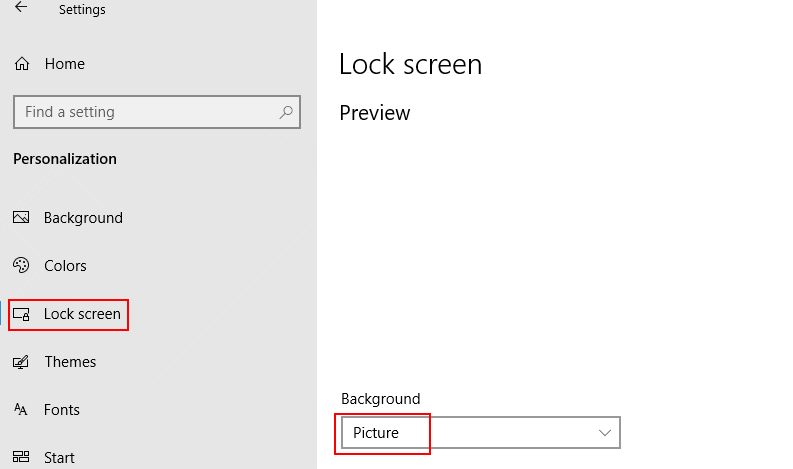
VAIHE 4 - Avaa Suorita-ruutu lyömällä Windows ja R samaan aikaan.
VAIHE 5 - Kirjoita seuraava osoite tekstikenttään ja paina Enter.
% USERPROFILE% / AppData \ Local \ Packages \ Microsoft. Windows. ContentDeliveryManager_cw5n1h2txyewy \ LocalState \ Assets
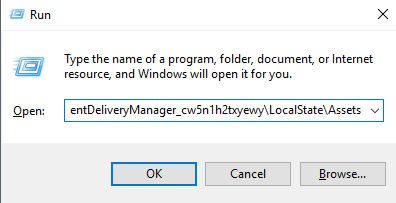
VAIHE 6 - Valitse kaikki kansion tiedostot painamalla Ctrl + A ja paina sitten Poistaa. Se tyhjentää kaikki vanhat kuvat
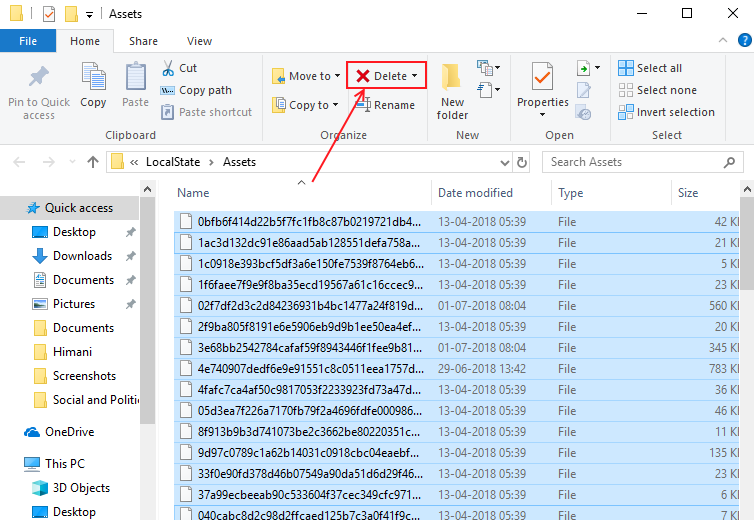
VAIHE 7 - Avaa Suorita-ruutu uudelleen painamalla Windows ja R painikkeita samanaikaisesti.
VAIHE 8 - Kirjoita seuraava osoite tekstikenttään ja paina Tulla sisään.
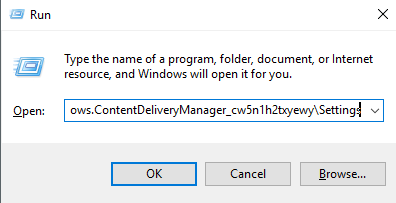
% USERPROFILE% / AppData \ Local \ Packages \ Microsoft. Windows. ContentDeliveryManager_cw5n1h2txyewy \ Asetukset
VAIHE 9 - Napsauta tiedostoa hiiren kakkospainikkeella settings.dat ja nimeä se uudelleen asetuksiin.dat.bak
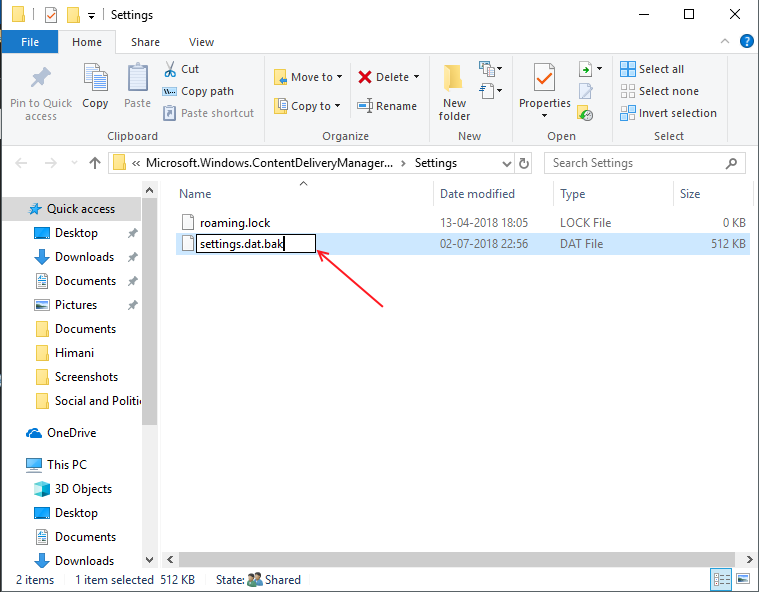
VAIHE 10 - Napsauta hiiren kakkospainikkeella roaming.lock ja nimeä se uudestaan roaming.lock.bak-tiedostoksi
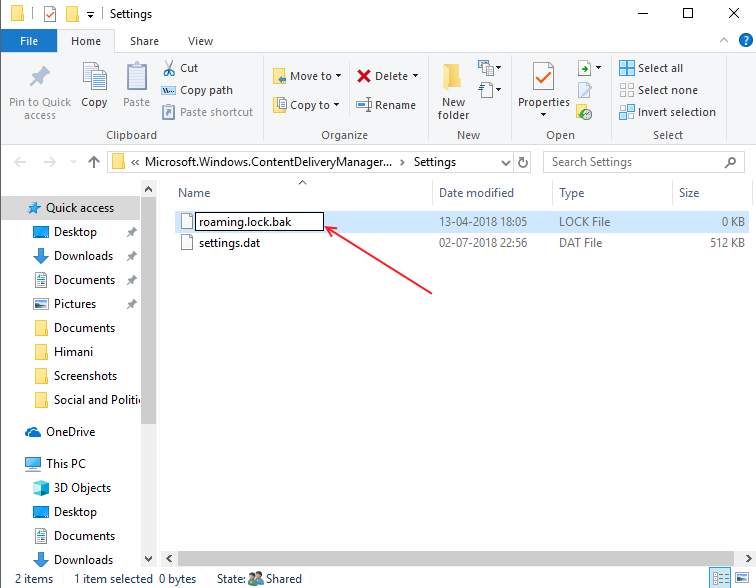
VAIHE 11 - Käynnistä tietokone uudelleen
VAIHE 12 - Toista vaihe 1 ja avaa personointi asetukset.
VAIHE 13 - Valitse taustavalinnasta Windows Spotlight.
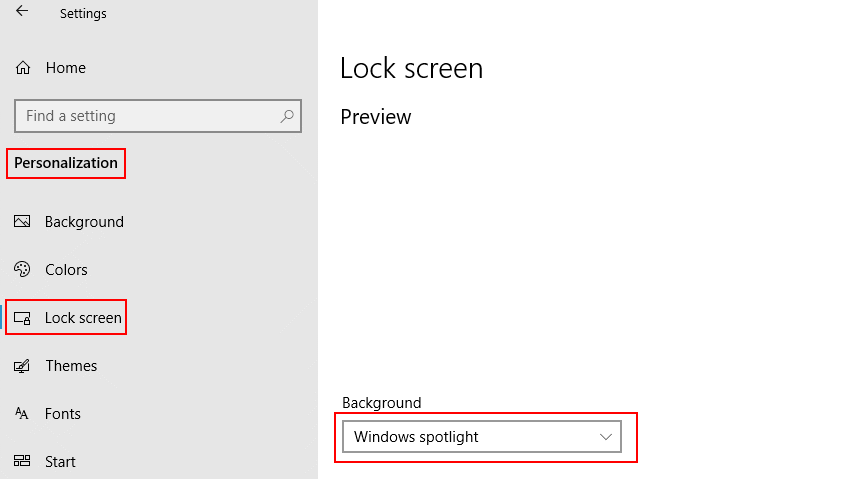
VAIHE 14 - Lukitse tietokone painamalla Windows + L ja tarkista se Windowsin valokeila työskentelee.
Kun Windows Spotlight alkaa toimia, nimeä asetukset.dat.bak ja roaming.lock.bak uudelleen
Tiedostot alkuperäisille nimilleen samalla tavalla kuin ennen settings.dat ja roaming.lock).

